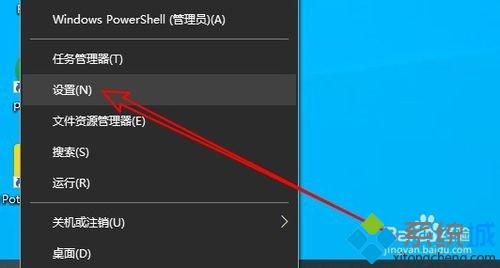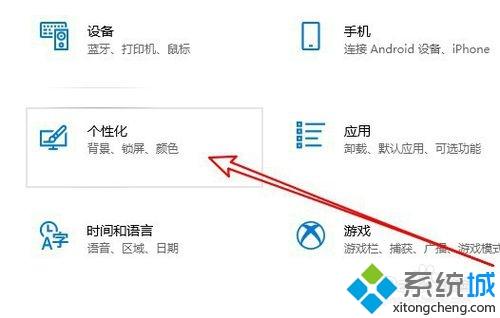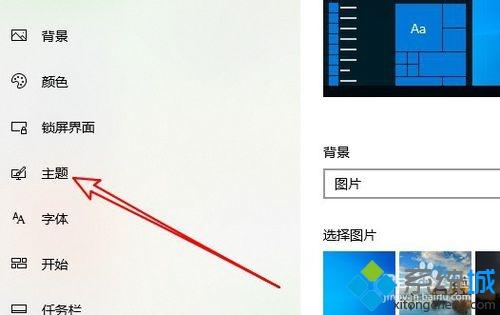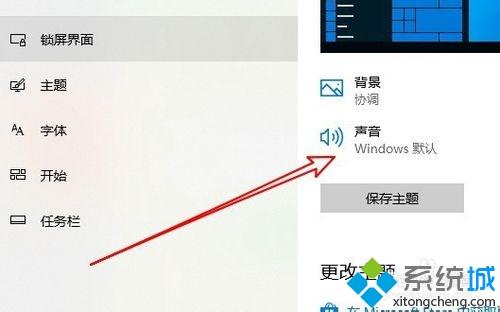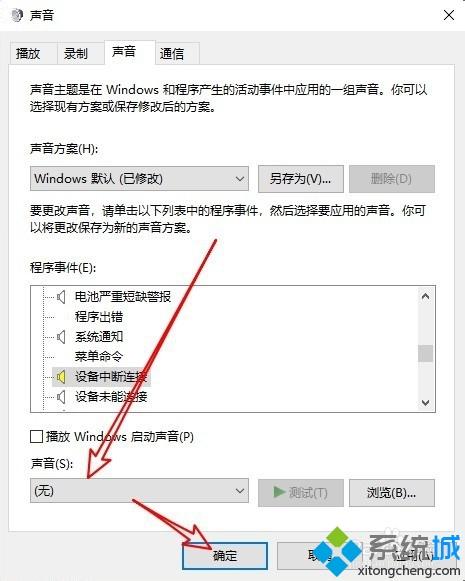win10笔记本经常发出得得得的声音怎么办
[来源:未知 作者:liumei 发表时间:2023-01-06 21:37 阅读次数:]|
在使用Windows10系统的时候经常发出得得得的声音,影响正常使用,这是怎么回事呢?出现类似问题一般是连接的设备接触不好导致的,有什么办法关闭呢?带着此疑问,下面一起来看看具体修复方法。 具体方法如下: 1、在Windows10系统桌面,右键点击屏幕左下角的开始按钮,在弹出菜单中选择“设置”的菜单项。
2、接下来就会打开Windows10的设置窗口,在窗口中点击“个性化”的图标。
3、然后在打开的个性化的窗口中点击左侧边栏的“主题”的菜单项。
4、接下来点击右侧的“声音”的图标。
5、这时会打开Windows10的声音设置窗口,在窗口中找到“设备中断连接”的设置项。
6、然后点击下面的“声音”下拉按钮,在弹出菜单中选择“无”的菜单项就可以了。
综上所述就是win10笔记本经常发出得得得声音的解决方法,其实大家也可以更换一个设备连接口,或是更换设备连接线,使设备连接正常也不会发出中断声音提示。 |
Tags:
责任编辑:永春小孩相关文章列表
- 发表评论
-
- 最新评论 进入详细评论页>>